- TOP>
- 親機としてご利用の場合>
- 詳細設定-IPv6パケットフィルタ設定
基本設定
Wi-Fi(無線LAN)設定
ECOモード設定
詳細設定
メンテナンス
情報
悪質サイトブロック
設定用QRコードを表示
詳細設定-IPv6パケットフィルタ設定
IPv6パケットフィルタの設定をします。
本商品では、[フィルタエントリ]のパターンを最大50個設定できます。
(「基本設定」-[動作モード]が「PPPoEルータ」を選択し、[IPv6トンネル対応アダプタ機能]の「使用する」にチェックした場合に設定できます)
■IPv6パケットフィルタ設定(PPP) エントリ一覧
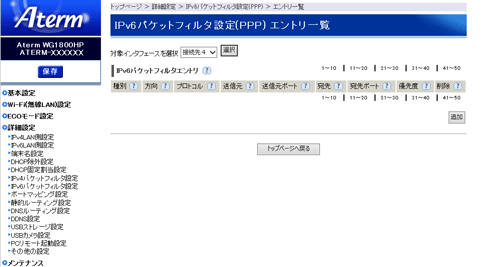
- 対象インタフェースを選択
- 「基本設定」-「接続先設定」で選択した接続先が表示されます。
対象インタフェースを変更する場合には、ここで他の接続先を選択します。
LAN側のIPを指定する場合は、「対象インタフェースを選択」で「LAN」を選択してください。
(「LAN」以外には、LAN側のIPは存在していません)
[IPv6パケットフィルタエントリ]
IPv6パケットフィルタリング設定の一覧を対象インタフェースごとに表示します。特定の条件を満たすパケットの通過や廃棄を設定できます。
[追加]をクリックすると[IPv6パケットフィルタ設定 エントリ追加]に進みます。
- 種別
- フィルタ条件に一致したパケットの扱いを表示します。
- 方向
- 選択したインタフェースでのフィルタ評価方向を表示します。
- プロトコル
- フィルタ対象とするIPプロトコルの種別を表示します。
- 送信元
- フィルタ対象とするパケットの送信元IPアドレスを表示します。すべてのIPアドレスからのパケットを対象とする場合は「any」、本商品からのパケットを対象とする場合は「localhost」と表示しています。
- 送信元ポート
- フィルタ対象とするパケットの送信元ポート番号を表示します。すべてのポート番号のパケットを対象とする場合は「any」と表示しています。
- 宛先
- フィルタ対象とするパケットの宛先IPアドレスを表示します。すべてのIPアドレスからのパケットを対象とする場合は「any」、本商品からのパケットを対象とする場合は「localhost」と表示しています。
- 宛先ポート
- フィルタ対象とするパケットの宛先ポート番号を表示します。すべてのポート番号のパケットを対象とする場合は「any」と表示しています。
- 優先度
- フィルタエントリの優先度を表示します。フィルタエントリが複数ある場合、優先度の数字の小さいエントリから評価します。
- 削除
- 指定したフィルタエントリを削除します。
- <IPv6パケットフィルタ設定 エントリ項目の削除方法>
- 「IPv6パケットフィルタ設定 エントリ」のエントリ一覧に表示されているエントリの中から、削除したいエントリの行末の[削除]をクリックすることで削除できます。
■IPv6パケットフィルタ設定 エントリ追加
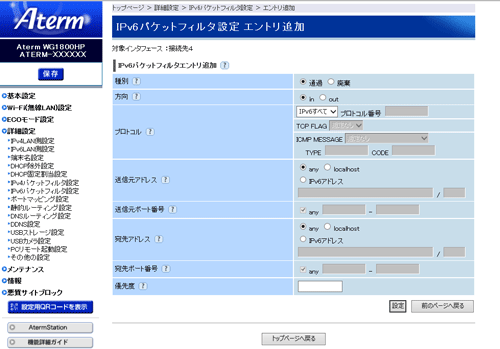
[IPv6パケットフィルタエントリ追加]
フィルタエントリの追加を行います。
設定値を選択・入力したあと、[設定]をクリックし、[保存]で確定してください。
- 種別
- フィルタ条件に一致したパケットの扱いを選択します。
- 方向
- 選択したインタフェースでのフィルタ評価方向を選択します。「in」は入力フィルタを生成します。「out」は出力フィルタを生成します。
- プロトコル
- フィルタ対象とするIPプロトコルの種別を選択します。「その他」はIPプロトコル番号を入力します。特定の「TCP FLAG」や「ICMP MESSAGE」を指定することもできます。
- IPv6すべて
- ICMPv6
- TCP
- UDP
- その他
- 送信元アドレス
- フィルタ対象とするパケットの送信元IPv6アドレスを入力します。すべてのIPアドレスからのパケットを対象とする場合は「any」、本商品からのパケットを対象とする場合は「localhost」を選択してください。
- 送信元ポート番号
- フィルタ対象とするパケットの送信元ポート番号を入力します。すべてのポート番号のパケットを対象とする場合は「any」を選択してください。
- 宛先アドレス
- フィルタ対象とするパケットの宛先IPv6アドレスを入力します。すべてのIPアドレスからのパケットを対象とする場合は「any」、本商品からのパケットを対象とする場合は「localhost」を選択してください。
- 宛先ポート番号
- フィルタ対象とするパケットの宛先ポート番号を入力します。すべてのポート番号のパケットを対象とする場合は「any」を選択してください。
- 優先度
- フィルタエントリの優先度を入力します。フィルタエントリが複数ある場合は、優先度の数字の小さいエントリから評価します。入力できる値は、1~50です。
[前のページへ戻る]
一覧画面に戻ります。
[トップページに戻る]
「クイック設定Web」のメニュー画面(トップメニュー)が表示されます。
※表示されている画面の設定を変更したあとでトップページへ戻る場合には、 [設定]をクリックしてから[トップページへ戻る]をクリックしてください。
[設定]をクリックする前に[トップページへ戻る]をクリックすると、変更した設定が反映されません。
